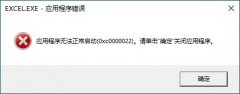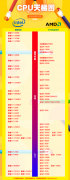音频设备故障常常令人沮丧,特别是在紧急场合下。无论是享受音乐、进行网络会议,还是进行游戏,音频故障都会极大影响使用体验。在解决这类问题时,了解设备的基本构造和常见故障的排查方法至关重要。接下来将详细介绍如何迅速定位和修复音频设备的常见问题。

确认设备连接是否正常。很多时候,音频问题的根源在于接触不良或错误的连接。检查耳机插孔、音箱电源和接口是否牢固,确保所有线缆都没有磨损或断裂。对于使用 USB 或蓝牙的设备,确保驱动程序已正确安装,并且设备与计算机之间的连接正常。
在排查线路问题后,进入软件设置环节。对于 Windows 系统,右击音量图标,选择声音设置,检查输入和输出设备是否已正确选中。确保音量没有静音并调整音量滑块。对于 Mac 用户,可以通过系统偏好设置中的声音选项进行相同的配置。现代音频设备常常需要安装特定的驱动程序,特别是品牌音响和音频接口。避免使用过旧或不相容的驱动,这会导致功能异常。
重启音频设备及计算机也很有效果。这一简单的步骤能解决许多软件未响应的问题。在重启过程中,音频设备常常会重新实现初始化,驱动程序也可能会得到更新。
如果音频问题仍然存在,考虑更新或恢复驱动程序。硬件制造商官网提供了最新的驱动,可以在经过彻底卸载后重新安装,或者直接使用设备管理器从电脑中回滚到以前的驱动版本。检查操作系统更新,确保系统与音频设备兼容。
不少用户可能会忽视音效设置。通过查看音频控制面板,调整音效效果或均衡器设置,可以改善或恢复音质。如果是耳机或音响设备,致话音量并选择合适的输出设备也值得尝试。
在某些情况下,硬件故障可能是导致音频设备不能正常工作的原因之一。对于耳机,可以尝试在不同的设备上进行测试,看问题是否依旧。如果是在音箱上,则需查看内置放大器是否正常工作,或者尝试更换电源适配器。
对于更高阶的用户,可能还需考虑DIY维修。如果具备一定电子知识,可以小心打开设备,检查内部线路和元件,寻找可能损坏的地方并进行更换。但这一步需谨慎,确保设备处于断电状态并采取适当的防静电措施。
在于,音频设备故障通常有多种复杂原因,通过有条理地排查问题,很多情况下都可以快速修复。如今,随着技术的进步,音频设备的设计和功能越来越丰富,及时关注并掌握相关技巧不仅能提高使用体验,也能为日常生活带来便利。
【常见问题解答】
1. 我的音频设备没有声音,怎么处理?
- 检查音量设置,确保没有静音。确认所有连接是否牢固。
2. 耳机插入插孔后没有反应,如何解决?
- 尝试将耳机插入不同的插孔,检查耳机是否故障。
3. 为什么我的音响有噪音?
- 确保电源稳定,检查音频线是否干扰。可以尝试调整音量或更换音频线。
4. 驱动程序无法安装,怎么办?
- 查看设备制造商的官网,下载与您的操作系统相匹配的最新驱动。
5. 如何判断音频设备是否硬件故障?
- 在其他设备中测试音频设备,如果同样存在问题,则可能是硬件故障。